Nguyên nhân bàn phím iPad bị thu nhỏ và cách khắc phục
Nguyên nhân bàn phím iPad bị thu nhỏ và cách khắc phục
Bàn phím iPad bị thu nhỏ là lỗi dễ gặp phải trong quá trình sử dụng iPad. Vậy tại sao lại xảy ra tình trạng này và cách sửa lỗi bàn phím trên iPad bị thu nhỏ lại như thế nào là hiệu quả? Cùng tìm hiểu ngay qua bài viết dưới đây nhé!
Bàn phím iPad bị thu nhỏ là lỗi gì?
Bàn phím iPad bị thu nhỏ lại thực tế không phải là một lỗi, mà được xem như một tính năng. Với tính năng này, người dùng có thể gõ phím hay nhập dữ liệu chỉ bằng một tay. Vì bàn phím không còn trên cả màn hình mà đã bị thu nhỏ lại một bên. Nên dễ dàng thao tác hơn trên iPad.
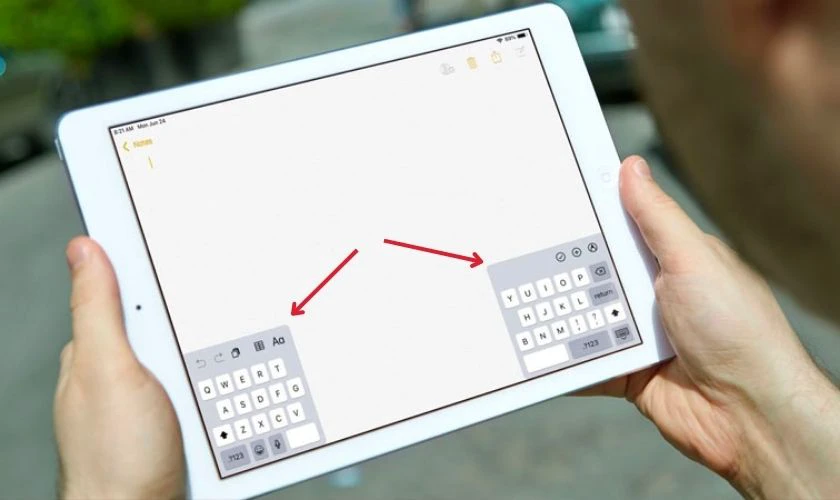
Tuy nhiên nhiều người không thích tính năng này, mà muốn đưa bàn phím về mặc định để sử dụng như bình thường.
Bảng giá thay màn hình iPad chính hãng tại Điện Thoại Vui:
[dtv_product_related category='thay-man-hinh/thay-man-hinh-may-tinh-bang-ipad']
Tại sao bàn phím trên iPad bị thu nhỏ?
Như đã nói trên, đây không phải là một lỗi mà là một tính năng. Có thể trong quá trình sử dụng, bạn đã bật phải một trong hai tính năng dưới đây:
- Chia bàn phím: Bàn phím iPad của bạn lúc này bị thu nhỏ là do bị chia đôi. Tính năng này chia bàn phím thành hai nửa và có thể di chuyển lên xuống.

- Chế độ bàn phím nổi: Bàn phím ở chế độ này được thu nhỏ hơn bình thường, có thể di chuyển được bất kỳ vị trí nào trên màn hình iPad.
Cách chỉnh lại bàn phím iPad bị thu nhỏ về mặc định
Trường hợp thu nhỏ keyboard này không phải là lỗi, nhưng vẫn sẽ khiến nhiều người khó chịu và bất tiện khi thao tác. Dưới đây là các cách thực hiện giúp khôi phục về nguyên trạng:
Trường hợp 1: Đưa bàn phím iPad bị thu nhỏ do bị chia đôi về mặc định
Có 3 cách thực hiện như sau:
Cách 1: Tắt tính năng chia đôi bàn phím trong phần cài đặt
- Bước 1: Vào phần Cài đặt. Vào Cài đặt chung. Chọn Bàn phím.
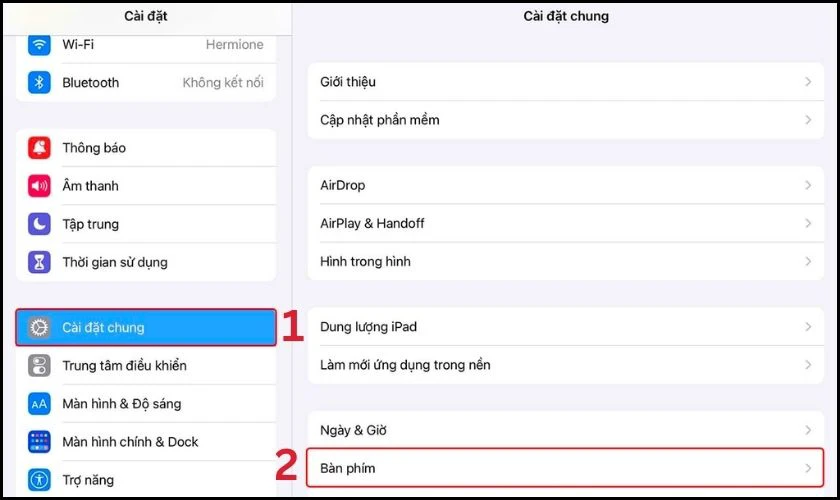
- Bước 2: Tại tuỳ chọn Chia bàn phím, trượt nút tắt sang trái để tắt tính năng chia đôi bàn phím.

Cách 2: Dùng 2 ngón tay thu nhỏ
Cách thủ công này vô cùng đơn giản! Bạn chỉ cần dùng 2 ngón tay để kéo hai bàn phím đang bị chia thành 2 lại với nhau. Bằng cách này sẽ hợp nhất lại thành 1 bàn phím lớn. Hãy thực hiện ngược lại nếu bạn muốn tách đôi bàn phím nhé!
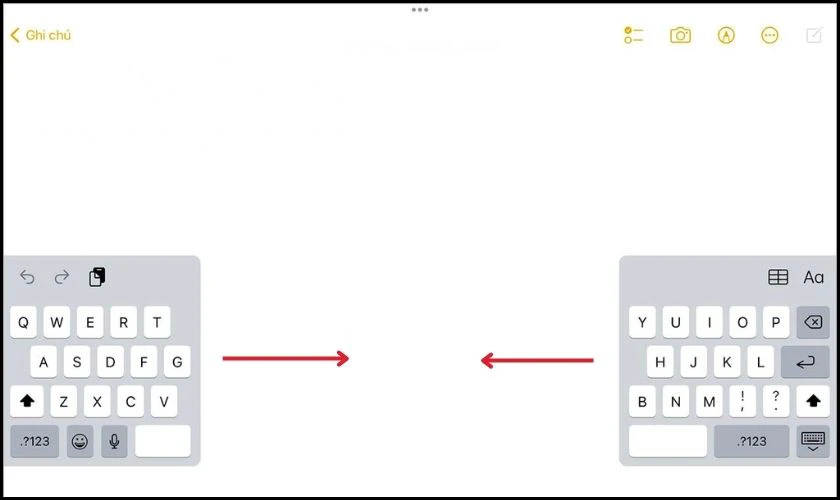
Cách 3: Dùng lệnh “Merge” hoặc “Merge and Dock”
Với cách này, bạn chỉ cần nhấn và giữ biểu tượng bàn phím thu nhỏ. Sau đó chọn Merge hoặc Dock and Merger đều được.
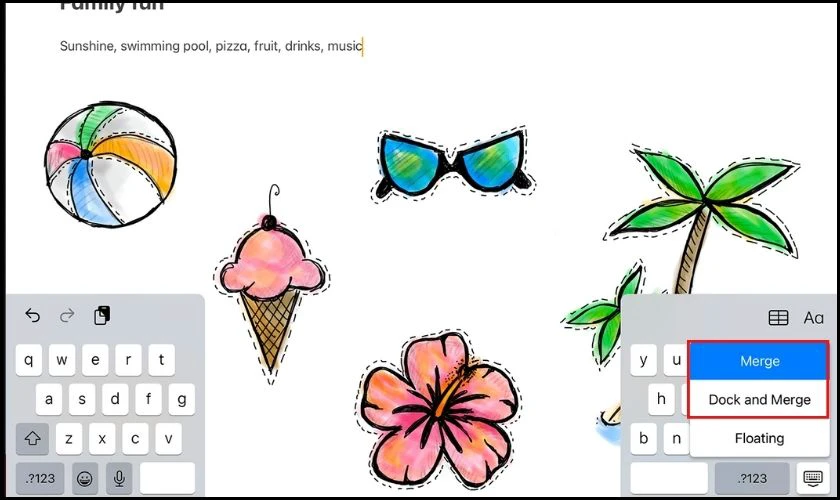
- Merge: Bàn phím sẽ gắn liền trở lại như nguyên bản.
- Merge and Dock: Bàn phím vừa được gắn lại, vừa được đưa trở về vị trí mặc định ban đầu ở dưới cùng màn hình.
Bằng cách đưa bàn phím iPad bị chia đôi về mặc định, lỗi bàn phím bị nhỏ lại sẽ được xử lý hoàn tất nhanh chóng.
Trường hợp 2: Đưa bàn phím iPad bị thu nhỏ do trong chế độ bàn phím nổi về mặc định
Cách thực hiện trong trường hợp này rất đơn giản với 2 bước sau:
- Bước 1: Đặt 2 ngón tay lên bàn phím nổi.
- Bước 2: Mở rộng 2 ngón tay ra để phóng to bàn phím về kích thước đầy đủ, sau đó thả tay ra.

Cách này khá dễ thực hiện và thao tác cũng khá nhanh chóng, nên bạn hãy thử nó đầu tiền khi gặp lỗi bị thu nhỏ bàn phím này.
Tham khảo thêm bảng giá ép kính ipad gen 10 chính hãng giá tốt tại Điện Thoại Vui.
Những cách sửa bàn phím iPad bị thu nhỏ đơn giản
Ngoài các thủ thuật đã chia sẻ bên trên, bạn có thể áp dụng những cách dưới đây.
Chuyển màn hình sang chế độ hiển thị nằm ngang
Có 2 cách thực hiện như sau:
Cách 1: Chuyển bằng Trung tâm điều khiển:
Bước 1: Chọn nút Home ảo trên màn hình iPad. Chọn Trung tâm điều khiển.
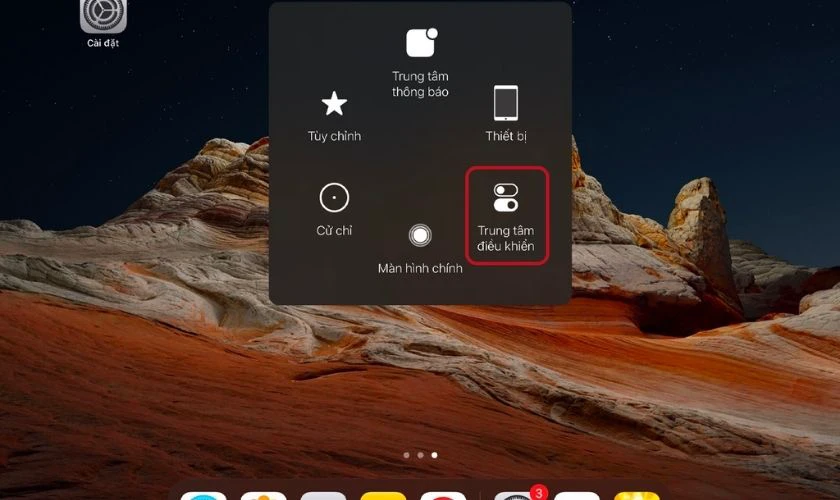
Bước 2: Chọn Mở khóa xoay màn hình. Lúc này bạn hãy xoay màn hình iPad theo hướng nằm ngang.
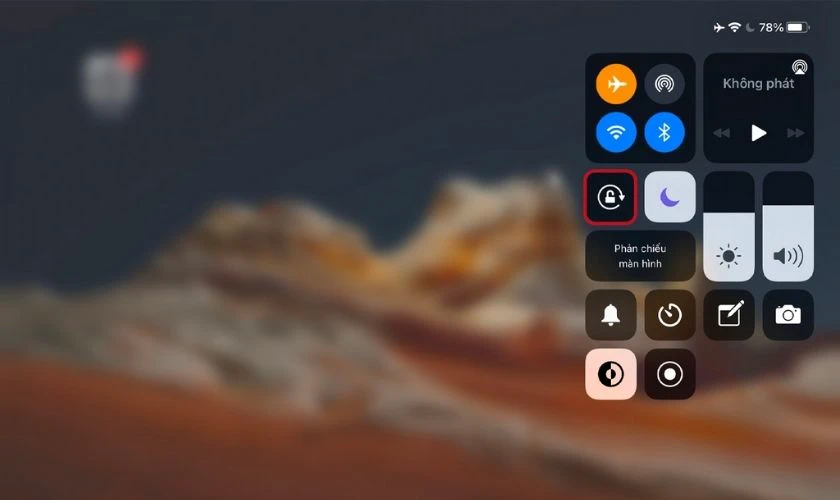
Cách 2: Chuyển bằng thiết lập trong Cài đặt:
Bước 1: Vào mục Cài đặt. Chọn Trợ năng. Chọn Cảm ứng.
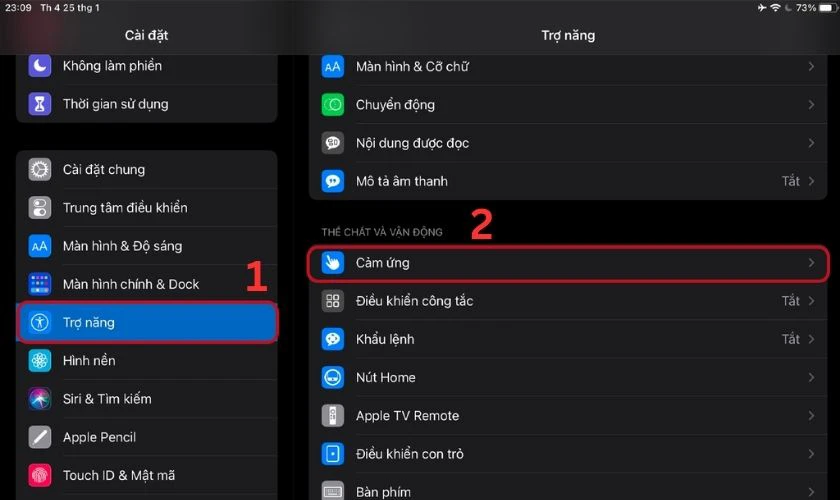
Bước 2: Tại mục AssistiveTouch, trượt thanh bên sang phải để kích hoạt nút Home ảo trên iPad.
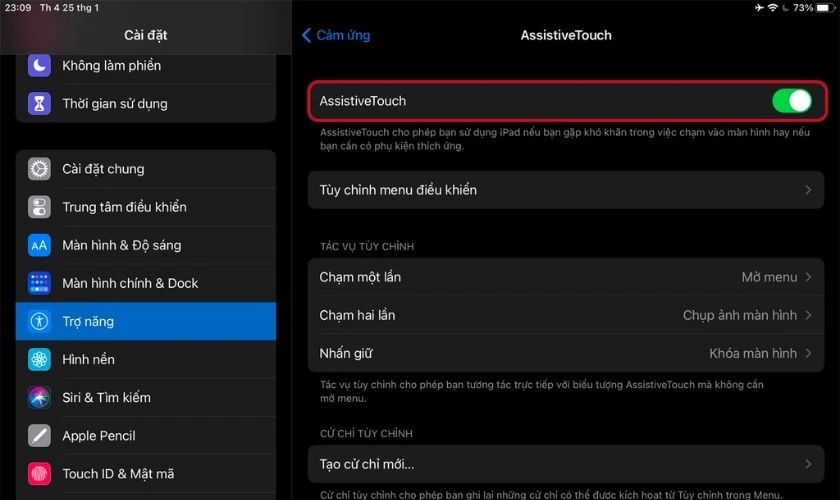
Bước 3: Chọn nút Home ảo trên màn hình iPad. Chọn Thiết bị.
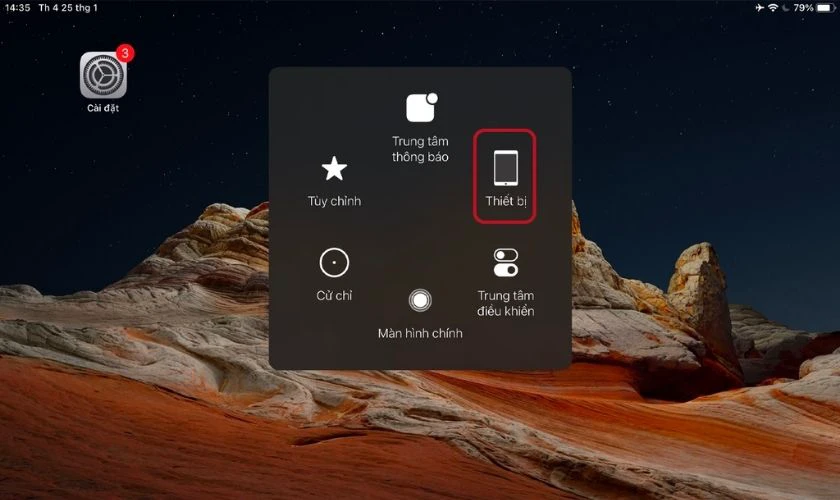
Bước 4: Chọn Xoay màn hình.
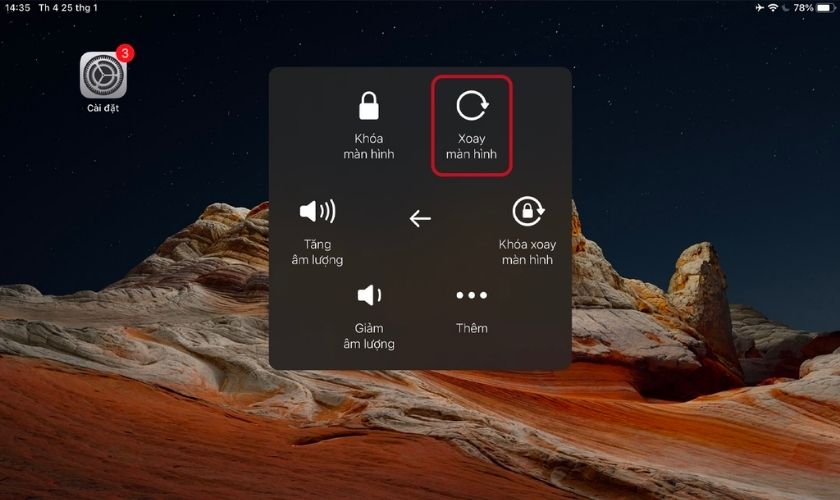
Bước 5: Chọn hướng xoay ngang màn hình mà bạn muốn.
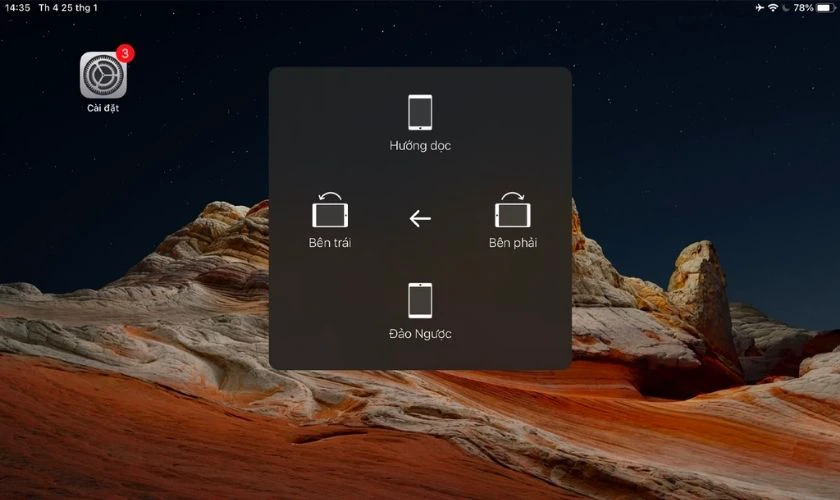
Sau khi chuyển màn hình sang chế độ hiển thị nằm ngang bằng 2 cách trên. Bạn hãy thử kiểm tra xem bàn phím đã bình thường lại chưa nhé!
Cài đặt thu phóng màn hình
Hiện tại chưa có phương pháp nào để tăng kích thước bàn phím iPad. Do đó, bạn có thể thay thế cài đặt Thu phóng màn hình để giải quyết vấn đề này. Tùy chọn Thu phóng làm tăng kích thước các thành phần được hiển thị trên giao diện, gồm cả bàn phím.
Cách bật tính năng Thu phóng màn hình, bạn hãy thực hiện các bước sau:
Bước 1: Vào Cài đặt. Chọn Màn hình và độ sáng.
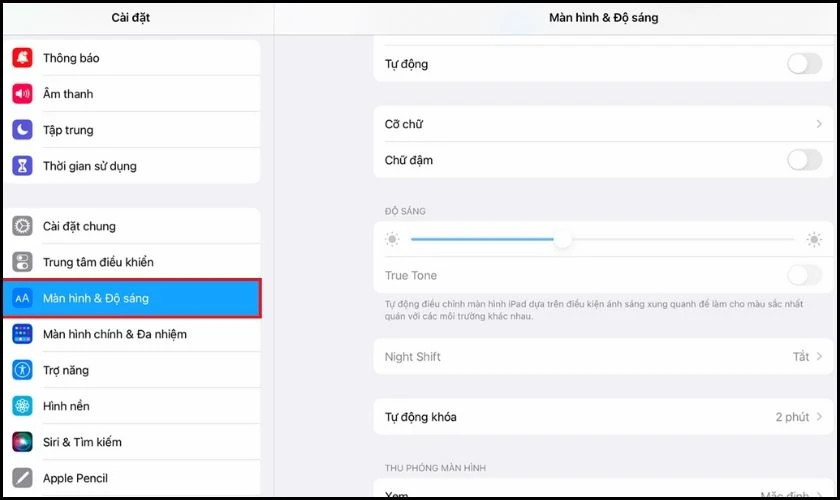
Bước 2: Tại mục Thu phóng màn hình, chọn Xem. Sau đó ấn vào tùy chọn Thu phóng. Cuối cùng nhấn Đặt.
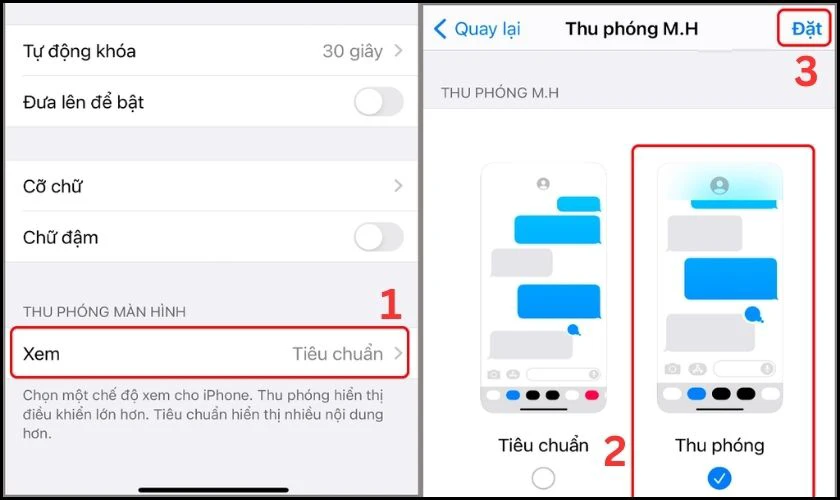
Sau khi cài đặt thu phóng màn hình, hãy thử kiểm tra xem bàn phím đã hết bị thu nhỏ chưa nhé!
Tăng kích thước bàn phím bằng Apple Pencil
Đôi khi lỗi này xuất hiện là do bạn nhấn nhầm vào trường văn bản bằng Apple Pencil được kết nối với thiết bị iPad. Lúc này sẽ hiển thị bàn phím nổi thay vì bàn phím tiêu chuẩn.
Để tắt tính năng Scribble của Apple Pencil, hãy thực hiện thao tác dưới đây:
Vào Setting. Chọn Apple Pencil. Tại mục Scribble, trượt thanh bên sang trái để tắt tính năng này.
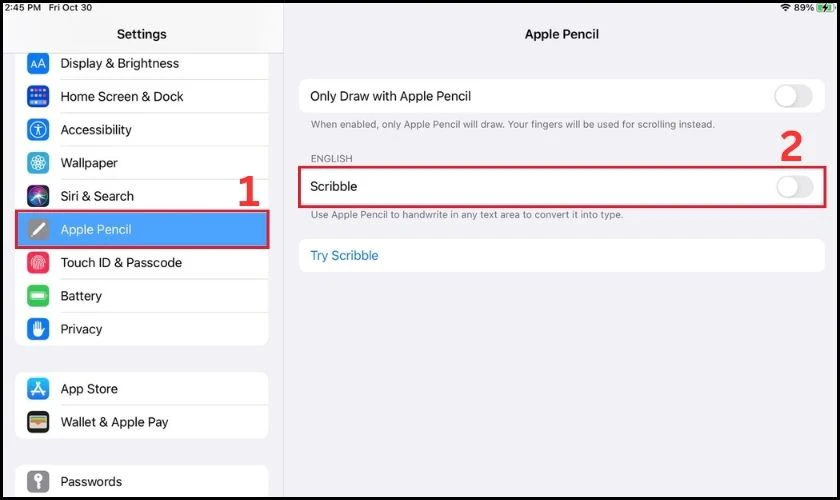
Cách khắc phục bàn phím iPad bị thu nhỏ từ App của bên thứ 3
Hiện tại, ứng dụng bàn phím mặc định trên iPad không cho phép thay đổi kích thước bàn phím. Ngay cả ứng dụng bàn phím phổ biến Gboard cũng không cho phép thực hiện điều này.
Tuy nhiên vẫn có ứng dụng bàn phím của bên thứ ba có thể hỗ trợ chỉnh kích thước bàn phím. Điển hình là ứng dụng miễn phí Fleksy cho phép phóng to màn hình bàn phím. Bạn có thể tải và cài đặt ứng dụng này tại link sau: https://apps.apple.com/us/app/fleksy-gif-web-yelp-search/id520337246
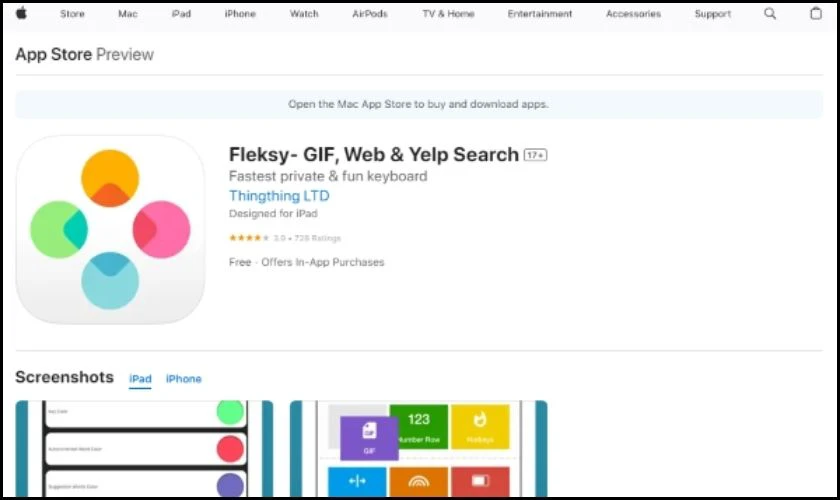
Kết luận
Bài viết trên đã giải thích lý do tại sao bàn phím iPad bị thu nhỏ một cách chi tiết nhất. Cũng như hướng dẫn sửa và khắc phục lỗi bàn phím bị thu nhỏ trên iPad nhanh. Nhìn chung những thủ thuật này đơn giản, không quá khó để thực hiện. Nếu còn thắc mắc nào, bạn hãy liên hệ Điện Thoại Vui để được hỗ trợ nhé!
Bạn đang đọc bài viết Nguyên nhân bàn phím iPad bị thu nhỏ và cách khắc phục tại chuyên mục Lỗi thường gặp trên website Điện Thoại Vui.

Mình là Thảo, Mình có niềm yêu thích đặc biệt với những gì liên quan đến công nghệ. Những thay đổi, xu hướng với về công nghệ luôn là điều làm mình hứng thú, khám phá và muốn cập nhật đến mọi người. Hy vọng rằng với vốn kiến thức trong hơn 4 năm viết về công nghệ, những chia sẻ của mình sẽ hữu ích cho bạn. Trao đổi với mình điều bạn quan tâm ở đây nhé.





